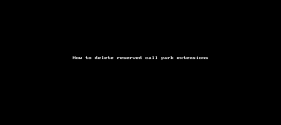Configurer l’extension de parcage d’appels
Grâce à la fonction de parcage d’appels de 8x8, vous pouvez mettre un appel en attente dans le nuage pendant que vous utilisez votre téléphone pour assurer un autre appel, ou informer un autre employé de prendre l’appel. Au lieu de mettre l’appel en attente ou de le transférer vers la messagerie vocale, vous pouvez le parquer dans son propre espace dédié sur une extension de parcage d’appels pendant que l’appelant entend la musique d’attente. L’extension de parcage d’appels est similaire à la mise en attente d’un appel, mais contrairement à cette dernière, vous pouvez récupérer l’appel retenu à partir de n’importe quel autre téléphone au sein de l’organisation.
Lorsque vous parquez un appel, le système annonce un numéro de parcage qui doit être communiqué au destinataire souhaité, qui peut alors composer le numéro pour récupérer l’appel. Lorsque vous configurez une extension de parcage d’appels sur une touche BLF, vous n’avez pas besoin de mémoriser et de saisir le numéro de parcage d’appels. Il suffit d’appuyer sur la touche BLF pour parquer un appel. Sur le téléphone du destinataire, la touche BLF clignote pour indiquer que l’appel est parqué. Appuyez sur la touche BLF pour récupérer l’appel.
Les extensions de parcage d’appels sont prises en charge sur tous les téléphones 8x8 qui prennent en charge les touches de ligne.
Fonctionnalités
- L’acheminement des appels est plus rapide et les clients bénéficient d’une meilleure expérience.
- Parquez et récupérez les appels d’une simple pression sur un bouton, sans avoir à vous souvenir d’un numéro de poste de parcage.
- Ramassage d’un appel parqué à partir de n’importe quel poste de l’organisation.
- Réserver des postes de parcage et les associer à des touches BLF.
- Garder l’appel parqué sur un poste pendant un maximum de cinq minutes.
- Rappeler automatiquement l’appel parqué à la personne qui l’a parqué, s’il n’y a pas de réponse dans les 5 minutes. Si la personne ne répond pas au rappel, l’appel est transféré vers sa boîte vocale.
Cas d’utilisation
Supposons que nous devions mettre en place un flux d’appels efficace dans une quincaillerie avec des départements d’éclairage, de peinture et de bois. Lorsque l’employée de la réception répond à un appel concernant l’éclairage, elle place l’appel sur un poste réservé au service de l’éclairage. L’appel est ensuite récupéré par un collaborateur du service Éclairage. Si vous configurez une extension de parcage d’appels à l’aide d’une touche BLF, les collaborateurs peuvent simplement appuyer sur la touche BLF pour parquer et récupérer l’appel sans avoir à se souvenir du numéro de parcage. Le collaborateur de la réception appuie sur la touche BLF pour parquer l’appel pour le service de l’éclairage. Le collaborateur du service de l’éclairage appuie sur la touche BLF clignotante du téléphone pour récupérer l’appel :
Pour configurer un poste de parcage d’appels, vous devez d’abord réserver le numéro de poste, puis attribuer le poste réservé à une touche BLF ou de numérotation rapide :
Vous pouvez réserver un numéro de poste pour la réserve d’appels sous Accueil > Numéros de poste et l’associer ultérieurement à une touche BLF ou de numérotation rapide. Par exemple, vous pouvez réserver le numéro 1234 pour le département Bois et l’ajouter au téléphone de la réception à l’aide de la BLF. Le collaborateur principal de la réception décroche le téléphone. L’appel doit être transféré à un représentant commercial du département du bois. Le collaborateur de la réception appuie sur la touche BLF pour parquer l’appel pour le service du bois. L’employé de la réception appuie sur la touche BLF pour parquer l’appel dans le département du bois. Le représentant des ventes du département Bois remarque que le voyant BLF clignote sur le téléphone.
Pour réserver un poste de parcage d’appels :
- Allez dans Accueil > Numéros de postes.
- Cliquez sur + Réserver des numéros de poste.
- Sélectionnez Parcage d’appels comme type d’extension.
- Entrez un Numéro d’extension.
- Entrez un Libellé et Enregistrez.
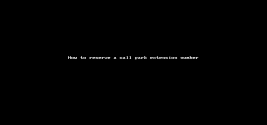
Le numéro de poste apparaît dans la liste. Vous pouvez cliquer sur pour modifier l’étiquette. Vous pouvez maintenant l’associer à un utilisateur avec la Configuration des touches de ligne.
pour modifier l’étiquette. Vous pouvez maintenant l’associer à un utilisateur avec la Configuration des touches de ligne.
L’étape suivante consiste à attribuer les postes de parcage d’appels à une touche BLF. Dans le cas d’utilisation décrit ici, vous devez configurer trois touches BLF sur le téléphone utilisé par l’employé de la réception. Pour d’autres départements, cependant, vous n’ajoutez qu’une seule touche BLF, comme Peintures pour le département Peintures, Bois pour Bois, etc.
Pour lier un poste de parcage d’appels à la BLF :
- Dans le menu principal dans 8x8 Admin Console, accédez à Utilisateurs.
- Lorsque vous modifiez un utilisateur, cliquez sur le lien Configuration des touches de ligne en regard de l’appareil.
Remarque : Le lien n’apparaît que pour les appareils qui prennent en charge les touches de ligne. Veuillez vous référer à la liste des téléphones 8x8 pris en charge.
- Dans la fenêtre de configuration des touches de ligne, cliquez sur + touche BLF.
- Sélectionnez Parcage d’appels pour le Type de poste BLF.
- Entrez le parcage d’appels que vous avez réservé dans Parcage d’appels à surveiller. Le libellé s’affiche
- Pour autoriser le ramassage des appels, choisissez Activer le ramassage des appels pour ce numéro de poste surveillé.
- Cliquez sur Enregistrer. La réserve d’appels apparaît sur l’écran de l’appareil téléphonique à côté d’une touche BLF portant le libellé.
- Cliquez sur Enregistrer de nouveau.
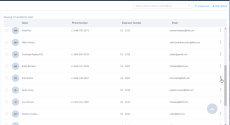
Vous pouvez également attribuer un parcage d’appels à une touche de numérotation rapide.
Pour lier un poste de parcage d’appels à une touche de numérotation rapide :
- Accédez à Accueil > Utilisateurs.
- Lorsque vous modifiez un utilisateur, cliquez sur le lien Configuration des touches de ligne en regard de l’appareil.
Remarque : Le lien n’apparaît que pour les appareils qui prennent en charge les touches de ligne, tels que le VVX 300. Veuillez vous référer à la liste des téléphones pris en charge.
- Dans la fenêtre de configuration des touches de ligne, cliquez sur + Touche de numérotation rapide.
- Dans la fenêtre Sélectionner une cible de numérotation rapide, dans Composer vers, entrez la réserve d’appels que vous avez réservée. Le libellé s’affiche Modifiez-le si vous le souhaitez.
- Sélectionnez le Type de sonnerie. Faites glisser pour activer Activer le renvoi automatique et Activer le renvoi automatique, si vous le souhaitez.
- Cliquez sur Enregistrer. La réserve d’appels apparaît sur l’écran de l’appareil téléphonique à côté d’une touche de numérotation rapide portant le libellé.
- Cliquez sur pour enregistrer la configuration de la touche de ligne.

Vous pouvez contrôler les appels via le poste de parcage à l’aide d’un téléphone de bureau.
Pour mettre en attente et récupérer des appels à l’aide du BLF du téléphone Polycom, procédez comme suit
- Recevez un appel entrant. En cours d’appel, appuyez sur la touche BLF correspondant à la destination.
Par exemple, dans un grand magasin, lorsque l’appel arrive pour le service Éclairage, appuyez sur la touche BLF du service Éclairage.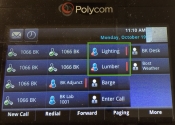
L’appel sera parqué et devra être récupéré par les associés du service Éclairage. - Utilisez un appel intercom ou la radiomessagerie pour annoncer l’appel en attente.
Un collaborateur du service Éclairage récupère l’appel en appuyant sur la touche BLF. Si l’appel n’est pas pris dans les cinq minutes, il est renvoyé au collaborateur de la réception. Si ce dernier n’est pas disponible, l’appel est renvoyé sur le répondeur de la réception.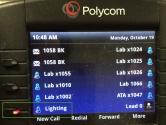
-
Remarques :
-Pour entendre la sonnerie du téléphone, cochez la case Activer la tonalité audio d’appel lors de la tâche de la touche BLF dans Gestionnaire de compte.
-Si l’appel n’est pas pris dans les cinq minutes qui suivent, il est renvoyé à l’employé de la réception. Si ce dernier n’est pas disponible, l’appel est renvoyé sur le répondeur de la réception.
Vous pouvez simplement supprimer de la liste des numéros de postes un numéro de poste de parcage réservé dont vous n’avez pas l’utilité. Lorsque vous supprimez un poste de parcage d’appels, les touches d’alimentation pointant vers le numéro de poste deviennent invalides.
Pour supprimer un numéro de poste de parcage réservé :